Sådan slukker du Galaxy Tab S9
Så, du har fået fat i denne slanke og kraftfulde enhed, og det er stort set alt, hvad du har drømt om, ikke? Men selv de bedste gadgets har brug for en pause.
At have en smart assistent lige på din Android-telefon er yderst nyttigt og nyttigt. Fra at tænde og slukke lys i dit hjem, til at sende beskeder, når dine hænder er fulde, mulighederne er næsten uendelige.
Selvom Google, Apple og Amazon har et betydeligt forspring i den smarte assistentafdeling, har nogle virksomheder forsøgt at bekæmpe de store drenge. Samsung, er uden tvivl den største virksomhed, der har prøvet at påtage sig trifectaen af smarte assistenter med Bixby. Men selvom det er indbygget i din telefon, vil du sikkert gerne slå Bixby fra på Galaxy S21 til fordel for Google Assistant.
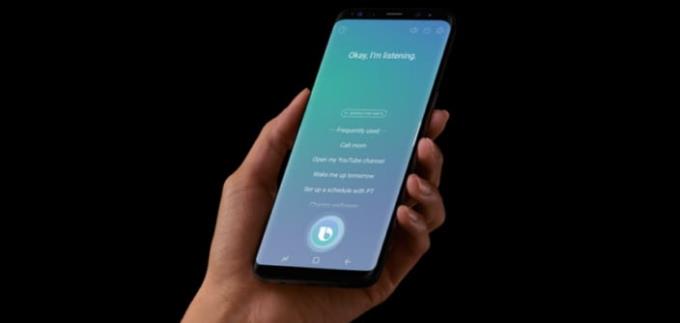
Bixby blev oprindeligt introduceret tilbage i 2017 med lanceringen af Galaxy S8-serien. Dette var beregnet til at være en konkurrent til folk som Google Assistant, Amazon Alexa og Siri.
Som forventet har Samsung integreret Bixby på en lang række forskellige måder på tværs af alle Galaxy-telefoner, inklusive Galaxy S21. Samsung har lagt masser af arbejde i Bixby for at prøve at gøre det til en levedygtig mulighed. Sandheden er dog, at det bare ender med at komme i vejen for at bruge den langt overlegne Google Assistant.
Lige siden Galaxy Note 10-serien blev frigivet, har Samsung aktiveret Bixby som standard. Grunden til dette har været at forsøge at tvinge brugerne til at "drage fordel" af Samsungs ringere indbyggede assistent. Men når Bixby er stablet op mod Amazon Alexa, Google Assistant og endda Apples Siri, kommer Bixby bare til kort.
Sådan slår du Bixby fra på Galaxy S21:
Stryg ned for at få vist meddelelsesskyggen.
Tryk på tænd/sluk-knappen i øverste højre hjørne.
Fra strømmenuen skal du trykke på knappen Sidetastindstillinger nederst.
Under Dobbelttryk skal du trykke på enten Quick launch camera , eller du kan trykke på Åbn app og vælge en anden app at starte.
Tryk på Sluk-menuen under Tryk og hold nede .
Når du bevæger dig fremad, behøver du ikke at bekymre dig om at aktivere Bixby ved et uheld ved at trykke på og holde tænd/sluk-knappen nede.
Hvis du nogensinde har brugt en Pixel-telefon, har du muligvis bemærket Google Discover-siden, når du stryger helt til venstre. Men i virksomhedens bestræbelser på at gøre Bixby mere populær, indeholdt tidligere Galaxy-enheder Bixby Home, som også er kendt som Samsung Daily.
Med Galaxy S21 ser det ud til, at Samsung endelig har "lært lektien", og tvinger ikke brugere til Bixby længere. For første gang på en Galaxy-enhed kan du faktisk aktivere Google Discover, mens du bruger Samsungs aktiestarter.
Sådan skifter du fra Samsung Free til Google Discover på Galaxy S21:
Tryk og hold på en tom plads på din startskærm.
Stryg til højre, indtil du når panelet på startskærmen længst til venstre.
Tryk på Google Discover fra listen.
Du kan også fjerne dette panel helt ved at trykke på kontakten i øverste højre hjørne.
Selvom Samsung ikke tillader dig eksplicit at bruge Google Assistant i stedet for Bixby, er der et par løsninger. Hvis du tilfældigvis bruger bevægelser i stedet for navigationslinjen, er dette den nemmeste måde at aktivere Assistant på. Du skal blot stryge indad fra nederste venstre eller højre hjørne, og Google Assistant aktiveres.
Derudover kan du faktisk indstille sideknappen til at aktivere specifikke applikationer med et dobbelttryk.
Stryg ned for at få vist meddelelsesskyggen.
Tryk på tænd/sluk-knappen i øverste højre hjørne.
Fra strømmenuen skal du trykke på knappen Sidetastindstillinger nederst.
Vælg Åbn app under Dobbelttryk .
Rul ned og vælg Google .
Nu vil dette nøjagtigt aktivere Google Assistant, men det vil automatisk vise Google-appen. Det er en lidt skæv løsning, men det er stadig en hurtig genvej til at aktivere Google, når du vil, hvor som helst.
Samsung har virkelig gjort en stor indsats for at forsøge at forbedre Bixby siden starten. Bixby-rutiner er ret imponerende, da de ligner Apples Siri-genveje på iOS. Men faktum er, at Bixby bare ikke er stærk nok til at håndtere de daglige behov.
Fortæl os, hvad du synes om Bixby. Har du besluttet dig for at blive ved med det? Eller opgav du gåsen og valgte Google Assistant eller Amazon Alexa i stedet for?
Så, du har fået fat i denne slanke og kraftfulde enhed, og det er stort set alt, hvad du har drømt om, ikke? Men selv de bedste gadgets har brug for en pause.
Du tænker måske ikke altid over det, men en af de mest udbredte funktioner ved en smartphone er evnen til at tage et screenshot. Med tiden har metoderne til at tage disse screenshots udviklet sig af forskellige årsager, hvad enten det er tilføjelsen eller fjernelsen af fysiske knapper eller introduktionen af nye softwarefunktioner.
I den konstant udviklende verden af smartphones skiller Samsung Galaxy Z Fold 5 sig ud som et vidne til ingeniørkunst med sit unikke foldbare design. Men ligesom futuristisk det kan synes, hviler det stadig på de grundlæggende funktioner, vi alle bruger dagligt, såsom at tænde og slukke for enheden.
Nogle gange kan Bixby undlade at vågne op eller genkende din stemme og de kommandoer, du udtaler. Brug denne vejledning til at reparere assistenten.
At have en smart assistent lige på din Android-telefon er yderst nyttigt og nyttigt. Fra at tænde og slukke lys i dit hjem til at sende beskeder
Denne guide giver dig en række nyttige løsninger, hvis Bixby ikke kan opdatere på dit Samsung Galaxy Watch.
Bixby er en meget praktisk digital assistent, som du kan bruge med din telefon, Galaxy Watch eller Samsung TV. Du kan bruge Bixby til at styre dit tv, hop til
Efter at have rootet din Android-telefon har du fuld systemadgang og kan køre mange typer apps, der kræver root-adgang.
Knapperne på din Android-telefon er ikke kun til at justere lydstyrken eller vække skærmen. Med et par enkle justeringer kan de blive genveje til at tage et hurtigt billede, springe sange over, starte apps eller endda aktivere nødfunktioner.
Hvis du har glemt din bærbare computer på arbejdet, og du har en vigtig rapport, du skal sende til din chef, hvad skal du så gøre? Brug din smartphone. Endnu mere sofistikeret, forvandl din telefon til en computer for at multitaske lettere.
Android 16 har låseskærmswidgets, så du kan ændre låseskærmen, som du vil, hvilket gør låseskærmen meget mere nyttig.
Android Picture-in-Picture-tilstand hjælper dig med at formindske videoen og se den i billede-i-billede-tilstand, hvor du ser videoen i en anden brugerflade, så du kan lave andre ting.
Det bliver nemt at redigere videoer på Android takket være de bedste videoredigeringsapps og -software, som vi nævner i denne artikel. Sørg for, at du har smukke, magiske og stilfulde billeder, som du kan dele med venner på Facebook eller Instagram.
Android Debug Bridge (ADB) er et kraftfuldt og alsidigt værktøj, der giver dig mulighed for at gøre mange ting, f.eks. finde logfiler, installere og afinstallere apps, overføre filer, roote og flashe brugerdefinerede ROM'er og oprette sikkerhedskopier af enheden.
Med automatiske klik-applikationer behøver du ikke at gøre meget, når du spiller spil, bruger applikationer eller bruger opgaver, der er tilgængelige på enheden.
Selvom der ikke findes nogen magisk løsning, kan små ændringer i, hvordan du oplader, bruger og opbevarer din enhed, gøre en stor forskel i at bremse batterislid.
Den telefon, som mange elsker lige nu, er OnePlus 13, fordi den udover overlegen hardware også besidder en funktion, der har eksisteret i årtier: den infrarøde sensor (IR Blaster).














